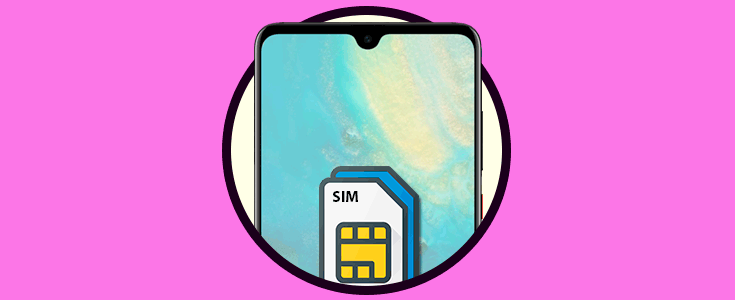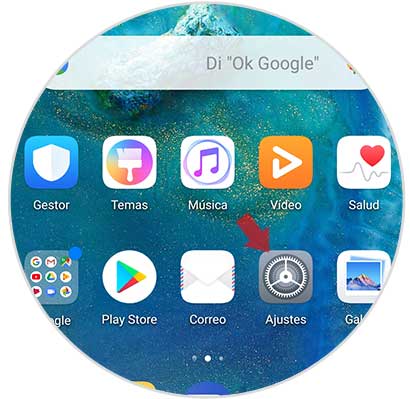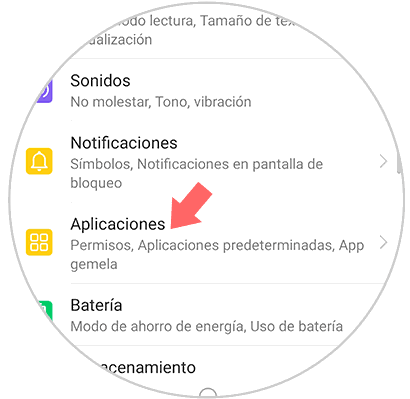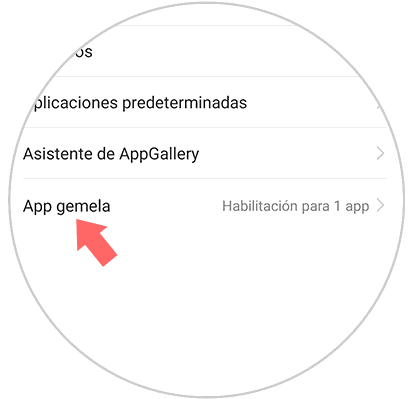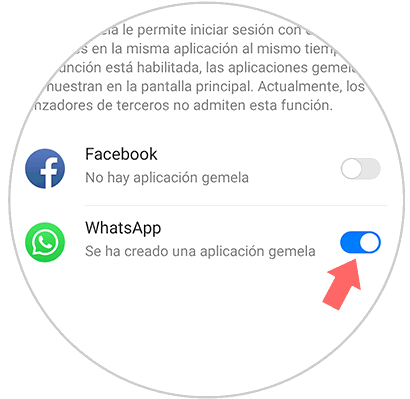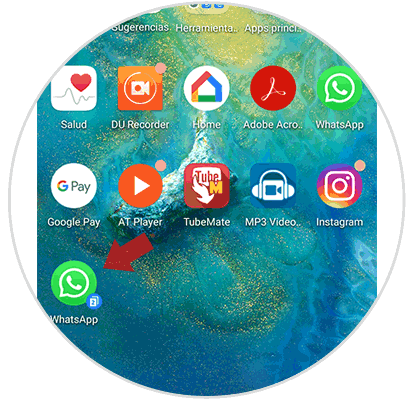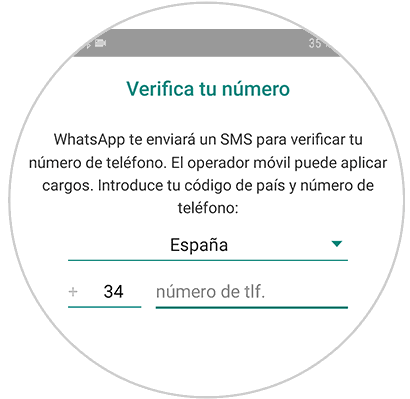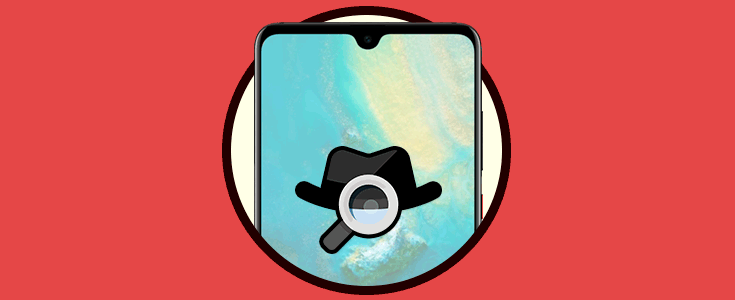La manera de comunicarnos ha evolucionado con el tiempo, y hoy en día parece que no podemos vivir sin estar conectados a la red para ello. Gracias a las aplicaciones de mensajería como es el caso de WhatsApp o Skype o redes sociales como Facebook o Instagram, las posibilidades han crecido de manera insospechable, ya que actualmente podemos comunicarnos casi con cualquier persona del mundo sim importar donde se encuentre.
Sin duda la reina de esto es WhatsApp, y lo avalan sus más de 1200 millones de usuarios activos en todo el mundo. Es raro encontrar alguien que no disponga de este servicio, ya que además de a nivel personal, es también muy utilizado en el ámbito empresarial. Esto supone que en muchos casos dispongamos de dos números de teléfonos diferentes para separar ambos campos. Es por ello que, por este u otro motivo, puede que queramos tener dos cuentas de WhatsApp con números diferentes en un mismo teléfono.
Si este es tu caso, a continuación, te mostramos cómo hacerlo en Huawei Mate de manera sencilla.
En primer lugar dirígete a los“Ajustes” de Huawei.
Ahora lo que debes hacer es entrar en el apartado de “Notificaciones y aplicaciones”.
Dentro de este apartado, veremos que aparece una opción en la que pone “App gemela”. Debemos entrar en ella.
Encontraremos las opciones disponibles en función de las Apps que tengamos descargadas que permitan este servicio. En este caso tenemos que habilitar WhatsApp desplazando la pestaña azul, para que la App gemela sea creada.
Nuestra App gemela habrá sido creada. Si salimos al menú principal, veremos que aparece esta App con un 2 situado en la parte inferior del icono.
Para terminar lo que debemos hacer es entrar en el segundo icono, para poder configurar esta cuenta con el segundo número de teléfono.
De este modo podremos disponer de dos cuentas de WhatsApp diferentes en Huawei Mate 20.